MicroStrategy ONE
预览数据和指定导入选项
MicroStrategy 在导入时可显示数据的预览。您可选择选项,以在导入数据之前或之后修改数据。
MicroStrategy Workstation 会基于每个数据列中包含的值将文件中的数据列自动指定为实体或度量。实体显示为带绿色实体图标  。度量显示为带橙色度量图标
。度量显示为带橙色度量图标  。位置的地理实体(例如城市、纬度、经度等)在出现时带有标记
。位置的地理实体(例如城市、纬度、经度等)在出现时带有标记 ![]() 图标。您可以在保存数据集之前手动将数据列指定为实体或度量。
图标。您可以在保存数据集之前手动将数据列指定为实体或度量。
访问“预览”对话框
- 创建文档或打开现有文档。
- 选择 数据 > 添加数据集。
- 单击 添加外部数据。
- 选择数据库源。
-
单击准备数据。

修改表
您可以重命名表,从导入中删除它们,优化表数据等操作。
- 单击表下拉列表。
- 选择一个选项。
以表格视图分析表
您可以从简单的表格式布局导入数据,其中表中的每个列包含单独的实体或度量。
- 单击表下拉列表。
- 单击 解析。
-
选择 表格式。

- 使用表格上方的字段指定数据的解析选项。
- 单击应用。
在交叉表视图中解析表
您可以从交叉表布局导入数据,其中实体和度量存储在表行和列中。
- 单击表下拉列表。
- 单击 解析。
-
选择 交叉表。
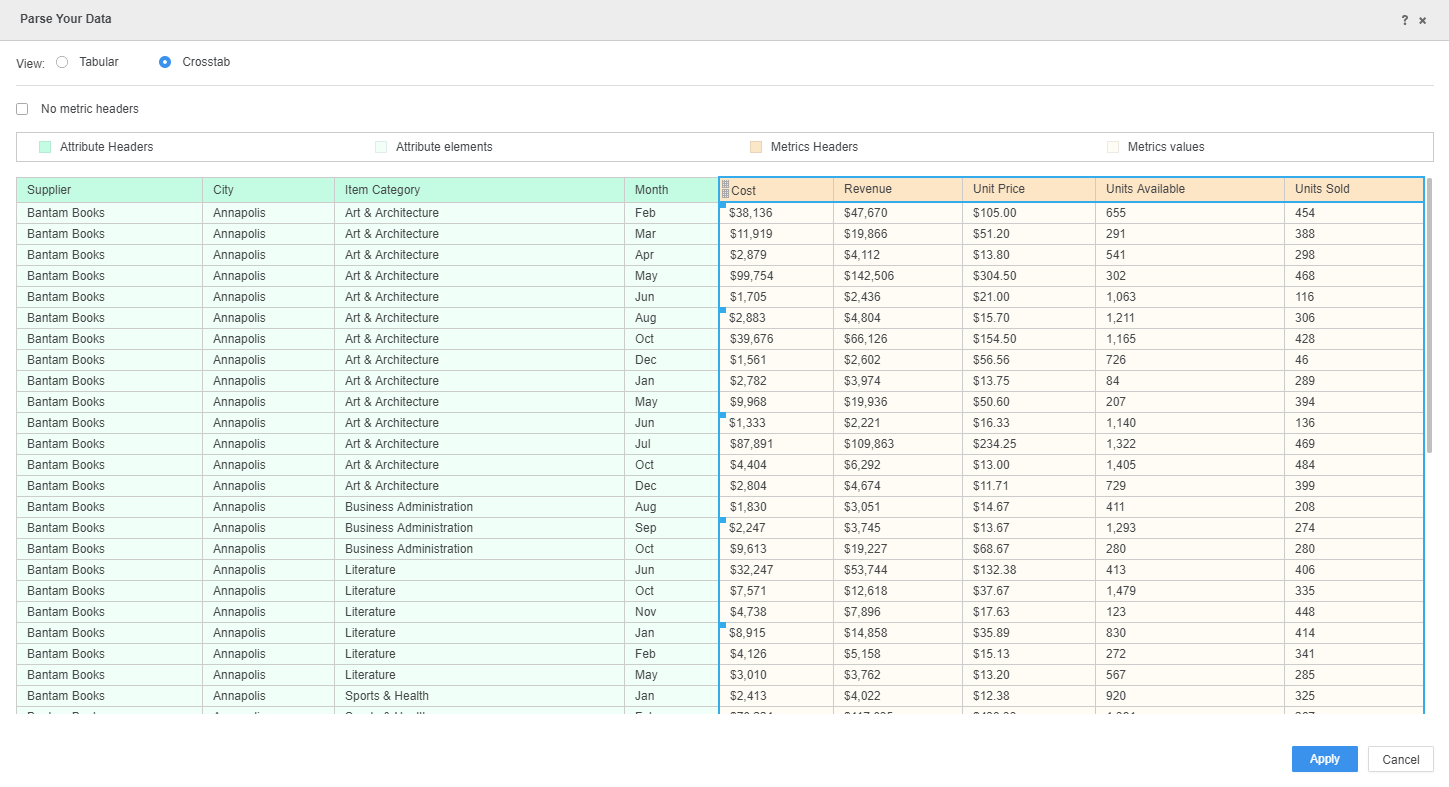
- 清除 无度量标题 复选框,如果您的文件已包含度量标题。
- 拖动黄色方框以突出显示包含度量值的单元格。绿色单元格表示您的实体元素。
- 单击应用。
修改列
您可以重命名列,从导入中排除列,定义地理类型等。
- 右键单击一列。
- 选择一个选项。
